谷歌浏览器插件弹窗频繁是否可关闭提醒
时间:2025-07-19
来源:谷歌浏览器官网
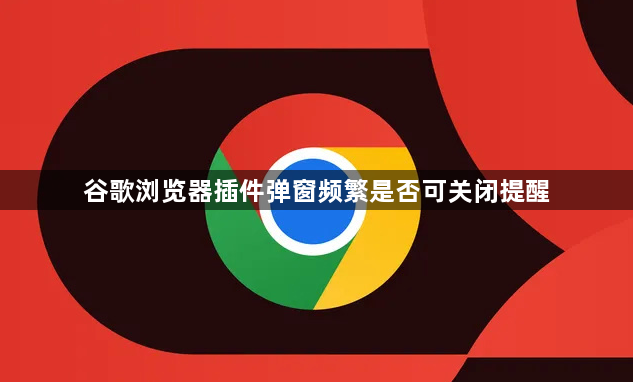
1. 通过浏览器设置关闭:打开Chrome浏览器,点击右上角的三个点,选择“设置”,进入浏览器的设置界面。在设置页面中,向下滚动找到“隐私与安全”选项并点击。接着,找到“网站设置”选项并点击,在“网站设置”中找到“弹出窗口和重定向”选项。点击该选项后,可看到一个开关按钮,如果希望完全关闭所有页面内的弹窗提醒,可以将此开关设置为关闭状态。不过,某些正规网站可能会因为被误判为弹窗而无法正常显示一些必要的提示信息或功能。
2. 调整插件设置:进入谷歌浏览器的扩展程序管理界面,查看每个插件的设置选项。有些插件可能有自己的通知或弹窗设置,可在此处进行调整,关闭不必要的弹窗功能。
3. 更新插件版本:过时的插件可能会出现兼容性问题或异常弹窗。定期检查并更新插件到最新版本,以确保其正常运行且减少不必要的弹窗。
4. 禁用不必要的插件:如果某些插件暂时不需要使用,可将其禁用,以减少因插件冲突或不必要运行而产生的弹窗。在扩展程序管理界面,取消勾选插件名称旁边的启用按钮即可。
5. 使用第三方软件拦截:如果已安装火绒安全软件等第三方工具,可利用其内置的窗口拦截功能阻止Chrome浏览器弹出的警告窗口。当谷歌浏览器出现插件弹窗时,打开火绒安全的弹窗拦截功能,选择“添加拦截”并进入“截图拦截”模式,在截图界面中选取谷歌浏览器中的插件弹窗,设置拦截方式为“关闭窗口”。
Chrome浏览器下载及离线包安装与快速部署操作经验
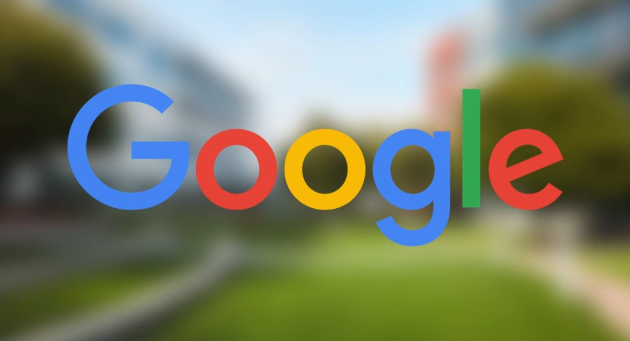
Chrome 浏览器可下载安装离线包并快速部署。教程介绍安装步骤、配置方法及快速部署技巧,适用于多台设备安装,提升企业办公效率。
谷歌浏览器插件权限设置及安全风险分析
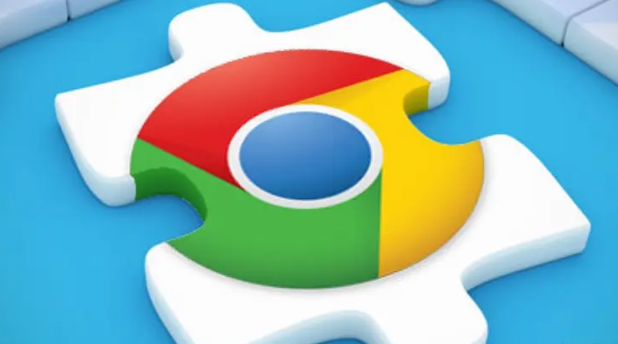
谷歌浏览器允许用户管理插件权限范围,预防数据泄露及系统被控风险,建议只授予必要访问权限的扩展程序。
Chrome浏览器多标签页分组操作经验
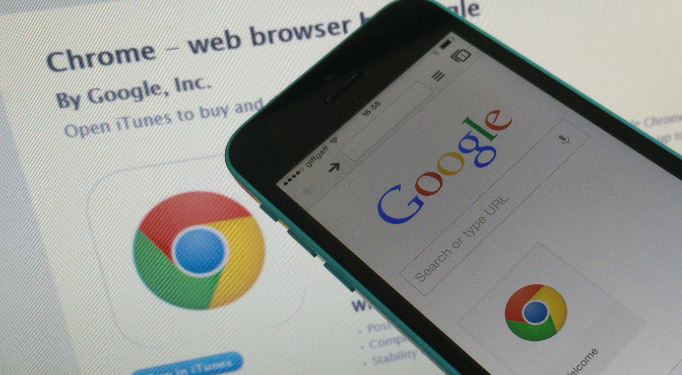
Chrome浏览器多标签页分组功能方便页面管理。文章分享操作经验和技巧,帮助用户高效管理多任务浏览。
Chrome浏览器书签分类整理与同步教程
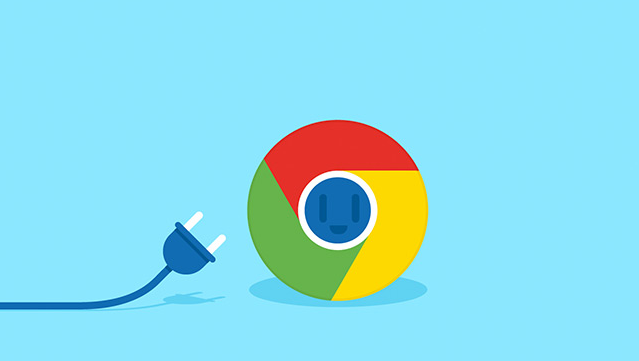
Chrome浏览器提供书签分类与同步功能,本文通过实操教程介绍高效整理方法,帮助用户统一管理收藏内容,提升跨设备体验。


